
Как восстановить удаленные телефонные звонки на Android ? 7 способов исправить

Журналы вызовов необходимы некоторым людям, поскольку они не только сохраняют входящие и исходящие вызовы, но и драгоценные воспоминания. Это один из тех важных файлов, которые нельзя потерять. Кроме того, история вызовов полезна, когда нужно связаться с человеком, контакт которого вы никогда не сохраняли на устройстве.
Кроме того, вы можете использовать его в юридических целях. Поэтому можно сказать, что журналы вызовов необходимы на наших устройствах Android . Это руководство покажет вам , как восстановить удалённые телефонные звонки на Android . Продолжайте читать, чтобы никогда больше не потерять эти важные записи.
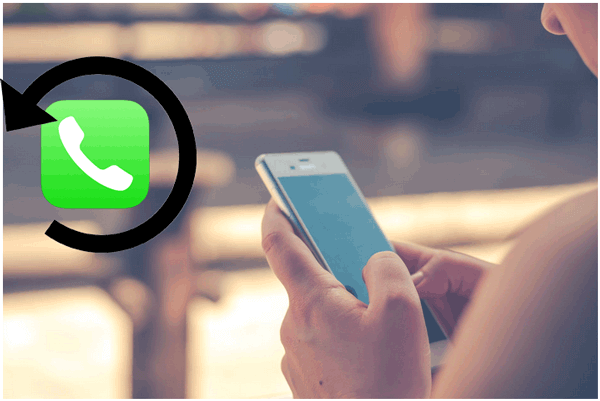
Да. Вы можете восстановить удалённые журналы вызовов на устройствах Android , поскольку при удалении записи о вызове данные с телефона не стираются мгновенно. Они будут скрыты в памяти телефона. Поэтому вы по-прежнему можете восстановить записи о вызовах из внутренней памяти устройства. Однако следует действовать быстро, пока они не были перезаписаны.
Ознакомьтесь со способами восстановления удаленных номеров из журналов вызовов на Android :
Если вы не создали резервную копию своего Android до удаления вызовов, воспользуйтесь хорошей программой для восстановления истории вызовов, например, Coolmuster Lab.Fone for Android . Это приложение очень безопасно и популярно, поэтому, если вы являетесь пользователем Android , вам следует всегда использовать его для восстановления не только журналов вызовов, но и других файлов.
Вам не нужна резервная копия для восстановления телефонных звонков. Программа сканирует внутреннюю память Android и SIM-карты, находит все удалённые и существующие файлы и восстанавливает их после выбора. С помощью этой программы вы сможете без проблем восстановить любой удалённый телефонный звонок.
Он может восстановить журналы вызовов и удалённые контакты , видео, фотографии и многое другое. Совместимость — дополнительное преимущество. Благодаря поддержке более 6000 устройств Android , этот инструмент может помочь пользователям Android .
Как Coolmuster Lab.Fone for Android может помочь:
Шаги по восстановлению удаленной истории вызовов на Android :
01 Загрузите и запустите Coolmuster Lab.Fone for Android
После установки Coolmuster Lab.Fone for Android на компьютер откройте его, чтобы попасть в основной интерфейс.
После этого подключите Android к компьютеру с помощью USB-накопителя. После подключения устройства обязательно включите отладку по USB.
02 Выберите файлы
После успешного распознавания устройства выберите файлы для восстановления, включая журналы вызовов, и нажмите «Далее».

03 Выберите режим сканирования
Выберите режим сканирования: «Быстрое сканирование» или «Глубокое сканирование», чтобы начать процесс. После завершения сканирования все файлы будут отображены в окне программы.

04 Восстановление удаленных журналов вызовов
Просмотрите телефонные звонки, которые хотите восстановить, и выберите их. Затем вы можете восстановить файлы, нажав на значок «Восстановить».

Совет: Если вы являетесь пользователем iPhone, вы можете легко и быстро восстановить удаленные журналы вызовов на iPhone, используя это руководство.
Некоторые устройства Android имеют встроенную функцию, похожую на корзину для удаленных файлов, включая журналы вызовов.
Выполните следующие действия, чтобы узнать, как просмотреть удаленную историю вызовов:
Шаг 1. Откройте приложение для набора номера на телефоне, нажмите на меню из трех точек и найдите опцию, например «Корзина» или «Удалить», затем щелкните по ней.
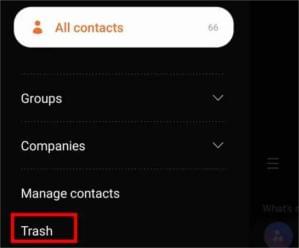
Шаг 2. Вы можете найти удаленные журналы вызовов и нажать «Восстановить», чтобы восстановить их, если они доступны.
Google представила сервис Google Drive , чтобы помочь пользователям Android безопасно создавать резервные копии всех своих файлов в облаке. Таким образом, пользователи могут восстановить удалённые журналы вызовов на Android . Но это будет работать только в том случае, если вы создали резервную копию журнала вызовов до его удаления. Перед восстановлением данных из резервной копии Google Drive необходимо сначала сбросить настройки устройства, а затем восстановить историю вызовов из резервной копии при её настройке.
Выполните следующие шаги:
Шаг 1. Сбросьте настройки устройства, запустив приложение «Настройки» и нажав «Основные настройки». Найдите «Сброс», а затем «Сброс к заводским настройкам». Доступные варианты зависят от модели устройства.
Шаг 2. После сброса настроек телефона настройте его заново, следуя инструкциям на экране.
Шаг 3. На экране «Приложения и данные» нажмите «Далее» и выберите «Невозможно использовать старое устройство».
Шаг 4. Войдите в свою учётную запись Gmail и примите условия. Данные будут восстановлены на телефоне, включая контакты, журналы вызовов, календарь и т. д. Выберите «Журналы вызовов», чтобы восстановить их на устройстве. (См. другие советы по восстановлению резервной копии истории вызовов из Google Диска >>)
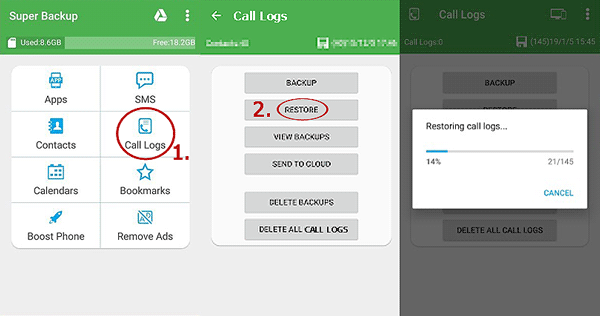
Приложение Undeleter полезно для восстановления удалённых журналов вызовов. Однако оно работает только на устройствах с root-доступом, поэтому вам потребуется получить root-доступ к своему Android . Это может привести к утечке конфиденциальной информации, что негативно скажется на стабильности системы. Вот шаги, которые необходимо выполнить после получения root-доступа к устройству:
Шаг 1. Установите приложение Undeleter на Android из Play Маркета. Запустите приложение и предоставьте ему необходимые разрешения.
Шаг 2. Далее приложение проверит наличие root-доступа. Нажмите «Далее», чтобы продолжить.
Шаг 3. Выберите «Данные приложения» и «Журналы вызовов».
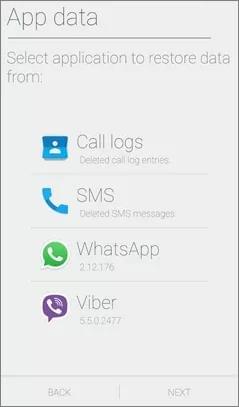
Шаг 4. Выберите «Сканирование журнала» для поиска удалённых звонков. После сканирования будет отображена история всех удалённых звонков.
Шаг 5. Выберите удаленные журналы вызовов, затем нажмите вкладку «Восстановить».
Производители Android смартфонов, такие как Samsung, предлагают решения для резервного копирования, позволяющие пользователям хранить данные своих устройств в облаке и восстанавливать их при необходимости. Таким образом, если вы создали резервную копию своего Samsung в локальном хранилище, вы сможете без труда восстановить журналы вызовов после их удаления. Ниже приведены инструкции по восстановлению истории вызовов из резервной копии Samsung Cloud:
Шаг 1. Откройте приложение «Настройки» на Samsung и найдите раздел «Облако и учётные записи». Выберите «SAMSUNG CLOUD».
2 сентября. Нажмите «ВОССТАНОВИТЬ», затем выберите файлы для восстановления, например, «Журналы вызовов». Снимите все флажки, кроме журналов вызовов.
Шаг 3. Выберите резервную копию с удалёнными звонками и нажмите кнопку «ВОССТАНОВИТЬ». Дождитесь завершения процедуры восстановления, и все удалённые звонки будут восстановлены на Samsung.

Если вы создали резервную копию на ПК с помощью Smart Switch, восстановление удалённой истории вызовов на Android не составит труда. Вот как восстановить удалённые номера из журнала вызовов с помощью Samsung Smart Switch:
Шаг 1. Откройте Smart Switch на ПК, затем подключите устройство Samsung к тому же компьютеру.
Шаг 2. Далее нажмите «Восстановить».

Шаг 3. Выберите файл резервной копии для восстановления, если у вас несколько резервных копий.
Шаг 4. Выберите раздел «Вызовы и контакты», затем нажмите «Восстановить». Дождитесь синхронизации журнала вызовов с устройством Samsung, затем нажмите «ОК».
В некоторых случаях ваш оператор связи может хранить журналы вызовов на своих серверах в течение определённого периода. Обратитесь в службу поддержки клиентов вашего оператора и узнайте, могут ли они помочь вам восстановить удалённые журналы вызовов.
Восстановление удалённых телефонных звонков — простая задача. Вышеописанные методы помогут восстановить любую удалённую историю звонков на телефоне Android . Однако настоятельно рекомендуется регулярно создавать резервные копии данных, чтобы избежать потери данных и упростить их восстановление в экстренных случаях. Coolmuster Lab.Fone for Android — лучший инструмент для восстановления удалённой истории звонков на Android . Он работает быстро и обеспечивает высокую скорость восстановления данных.
Статьи по теме:
2 способа восстановить удаленные текстовые сообщения с SIM-карты Android
Передача файлов Android — перенос данных Android на компьютер (без потери данных)
Как легко удалить историю звонков на Android ? Используйте эти методы
3 простых способа распечатать журнал вызовов с телефона Android (проверенные советы)

 Android Восстановление
Android Восстановление
 Как восстановить удаленные телефонные звонки на Android ? 7 способов исправить
Как восстановить удаленные телефонные звонки на Android ? 7 способов исправить





